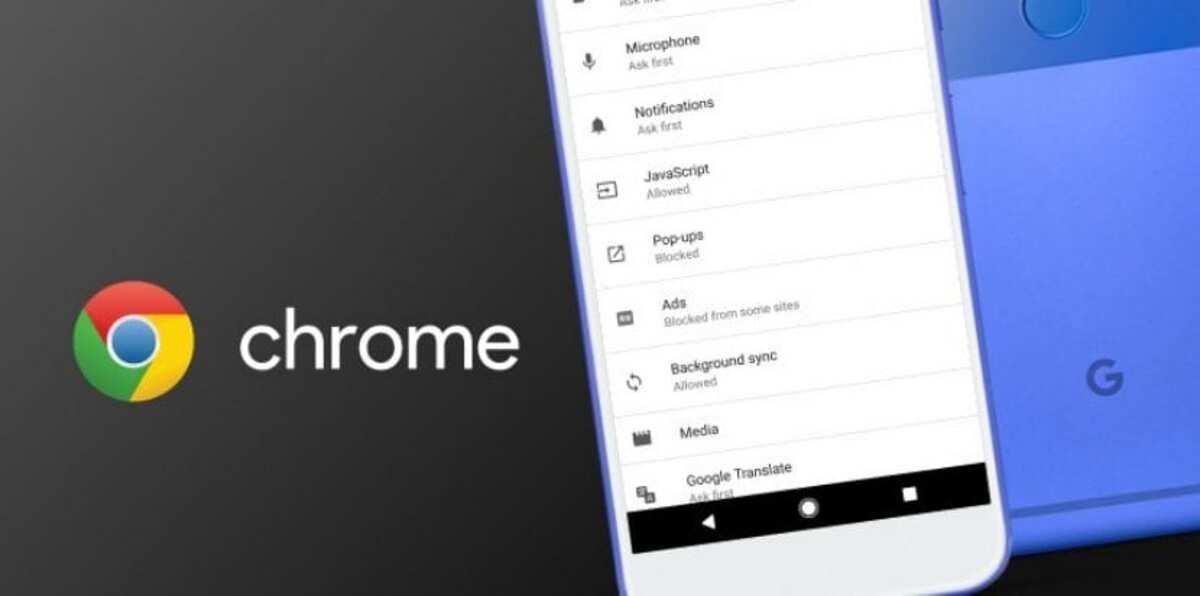
Durch den hohen Datenverbrauch wird Ihre Internetverbindung gebührenpflichtig es wird eines der langsamsten, da es erheblich langsamer wird. Wenn Sie einen Webbrowser verwenden, um die Informationen abzurufen, versuchen Sie am besten, bei jedem Ladevorgang so viel wie möglich zu speichern.
Viele Benutzer verwenden Google Chrome als Standardbrowser, eine der Anwendungen, mit denen sie schnell im Netzwerk von Netzwerken navigieren können. Chrome hat die Option zur Stromversorgung Aktivieren Sie den Basismodus und geben Sie 60% weniger mobile Daten für Android aus, was auf lange Sicht einige Gigabyte beträgt.
So speichern Sie mobile Daten mit Google Chrome
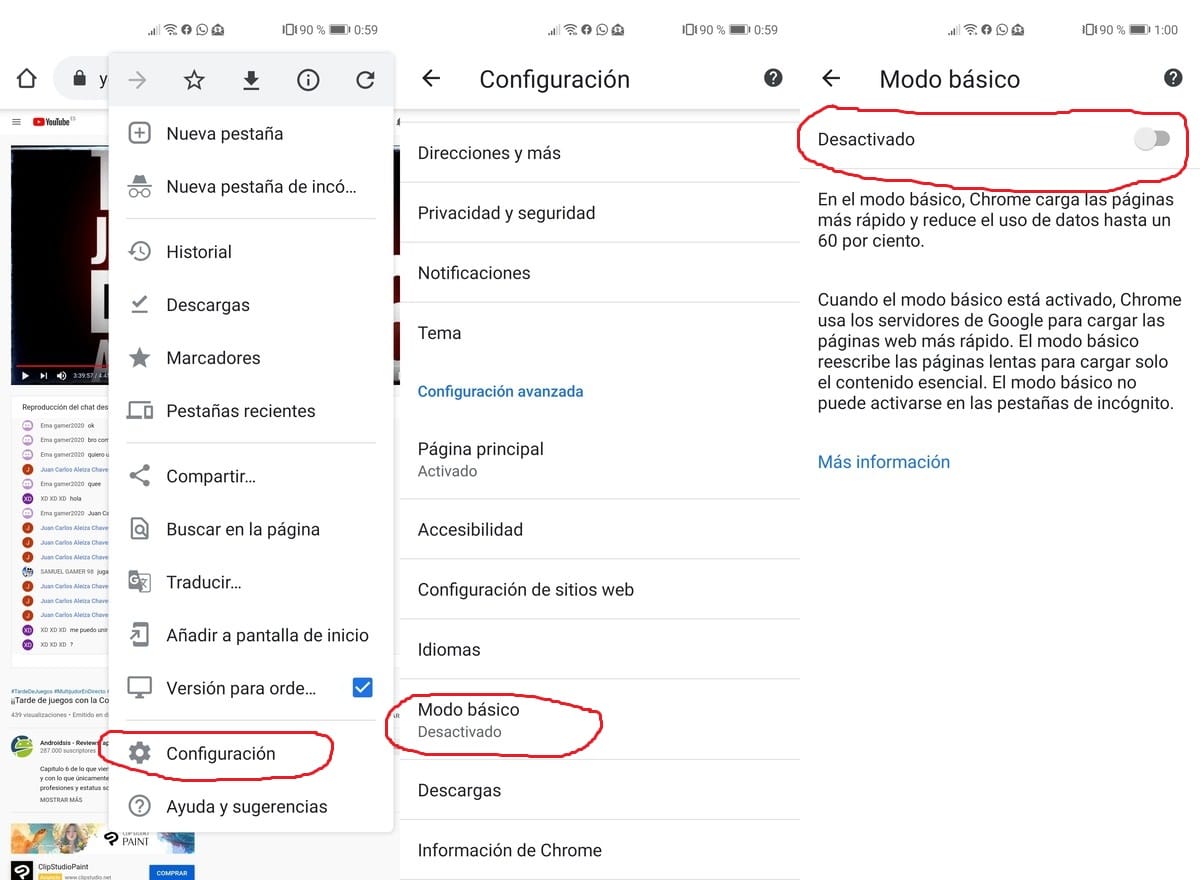
Wenn Sie mobile Daten mit Google Chrome speichern möchten, aktivieren Sie am besten den BasismodusDie Server von Google vereinfachen den Download und sparen Ihnen so die Rate Ihres Betreibers. Die Webseiten behalten ihr Aussehen und funktionieren wie immer.
Der Basismodus ist wichtig, wenn Sie verschiedene Sites ohne hohe Geschwindigkeit laden müssen oder die Gigabyte Ihrer Flatrate sind aufgebraucht. Es kann an Standorten verwendet werden, an denen die ADSL- oder Kabelverbindung nicht zu schnell ist und für Android-Geräte geeignet ist, die einen Standort schnell laden möchten.
So aktivieren Sie den Grundmodus:
- Öffnen Sie Google Chrome auf Ihrem Android-Handy oder -Tablet
- Suchen Sie nun nach den drei vertikalen Punkten oben und klicken Sie auf Einstellungen
- Innerhalb des Parameters Erweiterte Konfiguration wird der Grundmodus angezeigt
- Aktivieren Sie jetzt den Basismodus
- Wenn Sie die Seite wie gewohnt laden möchten, klicken Sie oben beim Laden eines Webs oben auf "Originalseite laden"
Im Basismodus werden Sie dank der Google-Server eine höhere Ladegeschwindigkeit feststellen Dadurch haben Sie eine höhere Geschwindigkeit und es ist eine Sache, die Sie berücksichtigen müssen, wenn Sie auf der Straße sind. Bei einer Rate von 2-3 GB ist es manchmal unzureichend, wenn wir mobile Daten übermäßig nutzen und ein paar Megabyte pro Ladung 60% mehr Daten einsparen.
